Họp hay học trực tuyến thời gian này là điều hết sức bình thường. Tuy nhiên, nếu máy tính của bạn không có trang bị webcam nhưng thời gian họp sắp đến thì việc lê chân ra khỏi nhà lúc này có thể làm cho công việc của bạn bị gián đoạn. Lúc này, chiếc smartphone thân thương có thể cứu bạn "một bàn thua trông thấy".
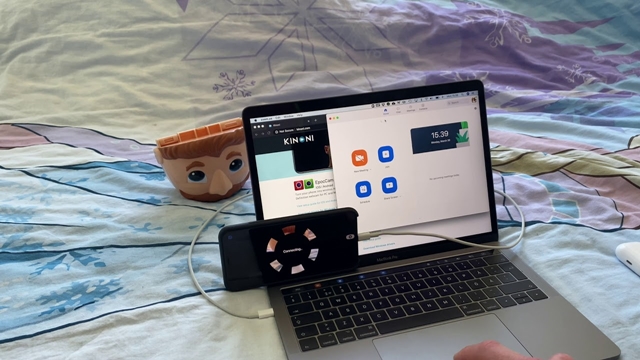
Nhìn chung, với nguồn ứng dụng phong phú như hiện nay thì không khó để bạn có thể tìm thấy một lựa chọn biến chiếc smartphone của bạn thành webcam hay thậm chí là camera giám sát. Và sau đây sẽ là gợi ý dành cho bạn.
Điện thoại Android
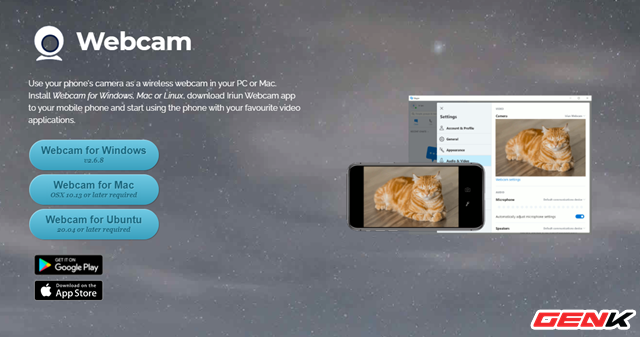
Bước 1: Mở trình duyệt web trên máy tính lên và truy cập vào , sau đó chọn phiên bản dành cho hệ điều hành bạn đang dùng.
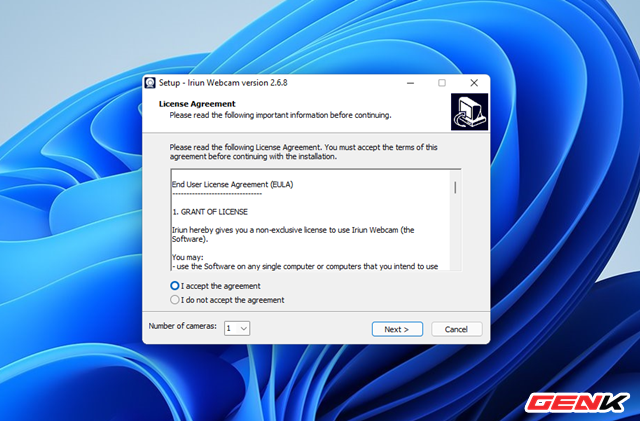
Bước 2: Cài đặt Iriun Webcam lên máy tính.
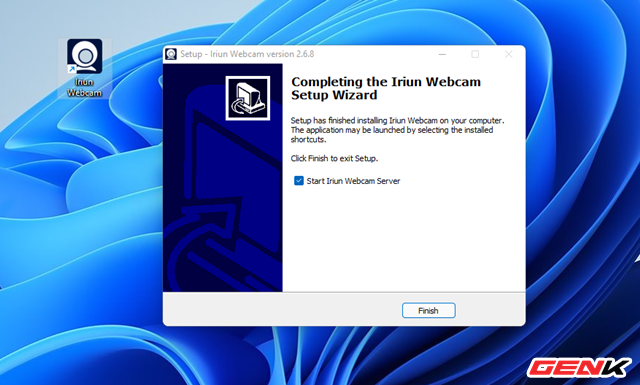
Bước 3: Khởi động Iriun Webcam lên.

Bước 5: Giờ bạn hãy nhấc chiếc điện thoại chạy Android của mình lên và truy cập vào CH Play, sau đó tìm và tải về ứng dụng Iriun Webcam.
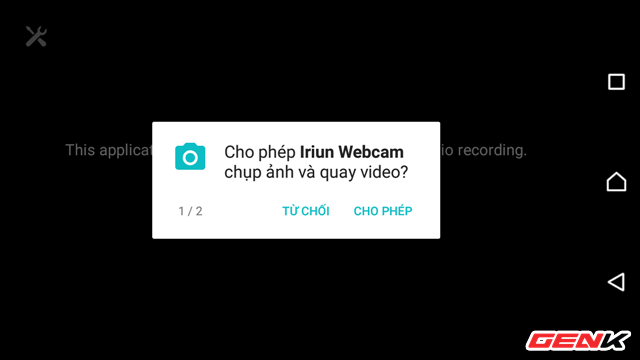
Bước 6: Đảm bảo cả điện thoại và máy tính điều kết nối cùng một mạng. Sau đó mở ứng dụng Iriun Webcam lên và cấp phép cho ứng dụng được sử dụng các chức năng camera và micro của điện thoại.
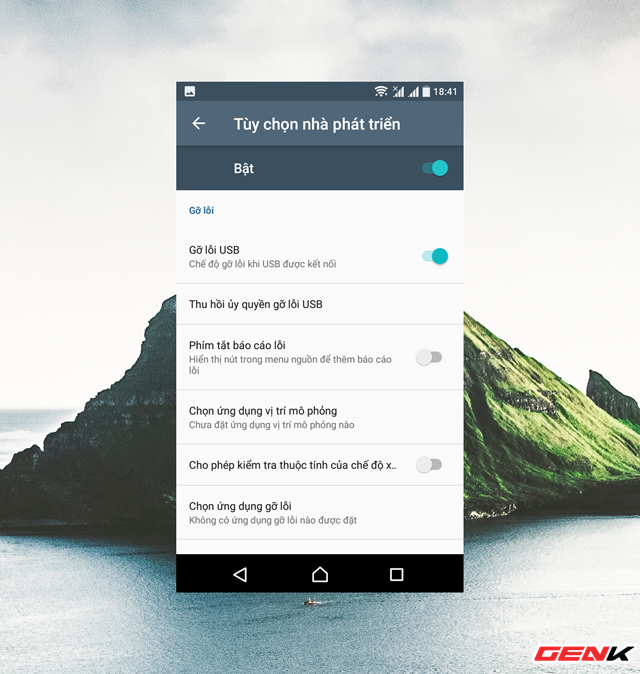
Bạn cũng đừng quên kích hoạt chức năng Gỡ lỗi USB trong Cài đặt dành cho nhà phát triển của Android nữa nhé.
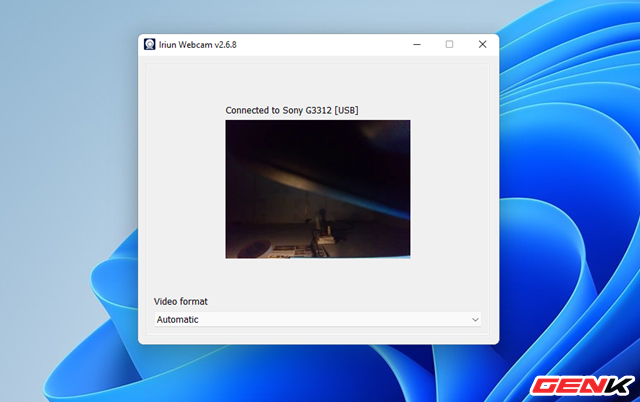
Bước 7: Sau cùng, hãy kết nối điện thoại Android với máy tính qua cáp kết nối và chờ vài giây. Hình ảnh từ camera của điện thoại Android sẽ hiển thị trên màn hình Iriun Webcam của máy tính.
Mặc dù giao diện của Iriun Webcam không quá thân thiện, khó sử dụng với người dùng mới nhưng đổi lại có chất lượng truyền tải tốt và miễn phí hoàn toàn.
Điện thoại iPhone
Trên iPhone, Epoc Cam là ứng dụng có tính năng tương tự Iriun Webcam của Android. Ứng dụng này được phát triển bởi Elgato, một thương hiệu nổi tiếng trong lĩnh vực sản xuất thiết bị livestream và có giao diện dễ sử dụng.
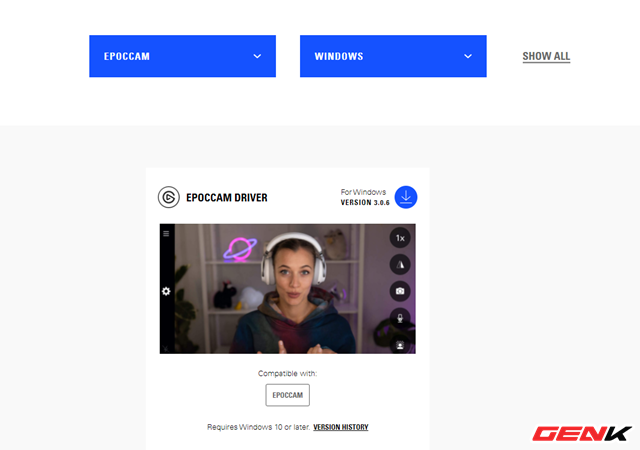
Bước 1: Truy cập vào và tải về phiên bản driver "Epoc Cam" phù hợp với hệ điều hành máy tính mình đang dùng.
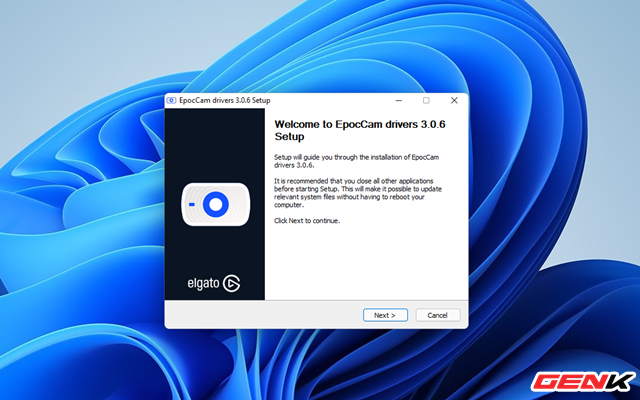
Bước 2: Cài đặt driver Epoc Cam lên máy tính.
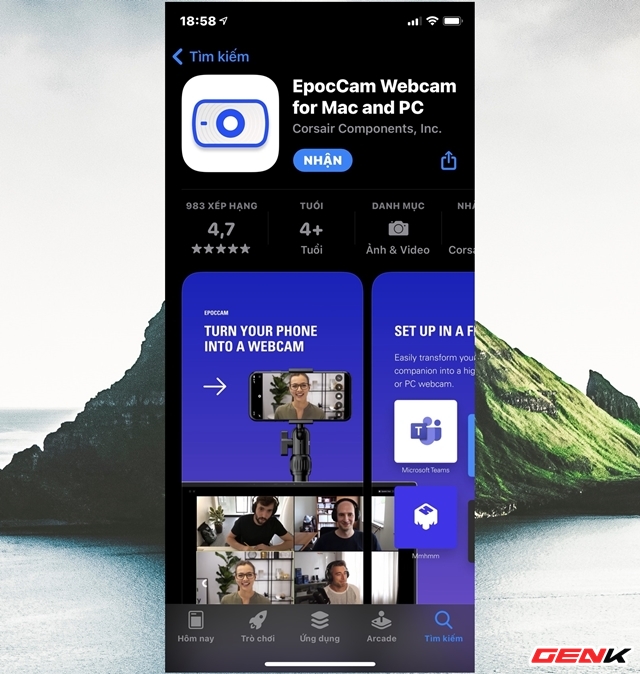
Bước 3: Nhấc iPhone lên và vào App Store, tìm và tải về ứng dụng Epoc Cam.
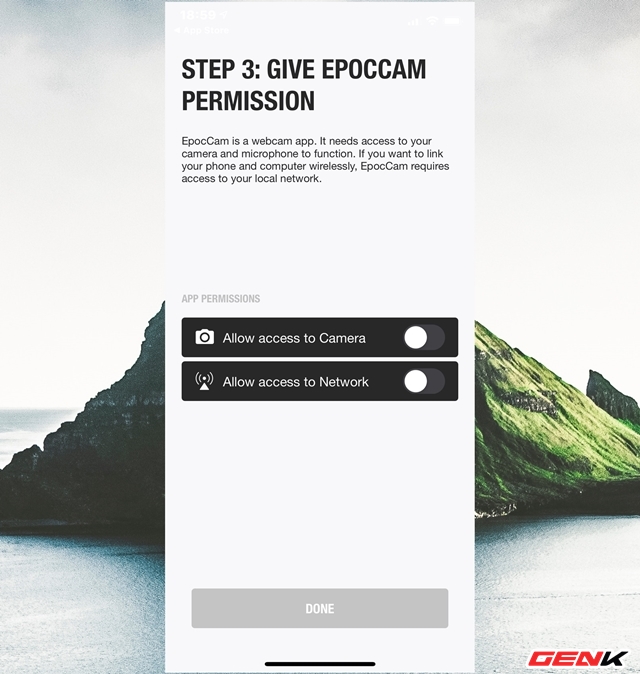
Bước 4: Khởi động ứng dụng và cấp phép cho ứng dụng được sử dụng các chức năng camera và kết nối mạng của iPhone.
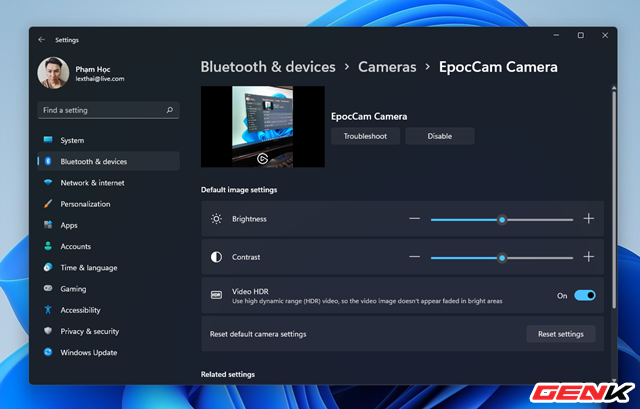
Bước 5: Khởi động ứng dụng, phần mềm nào cần dùng webcam trên máy tính và đảm bảo rằng cả 2 thiết bị điều kết nối cùng một mạng Wi-Fi hoặc dùng cáp kết nối. Khi đó, webcam trên ứng dụng, phần mềm trên máy tính sẽ truy xuất và hiển thị màn hình camera của iPhone trên giao diện máy tính.
Giao diện của Epoc Cam đẹp và trực quan hơn của app Iriun. Ứng dụng còn cung cấp khả năng xóa phông và tách nền. Tuy nhiên, để mở rộng độ phân giải và các tính năng khác, người sử dụng cần mua phiên bản Pro có giá 7,99 USD (khoảng 200.000 đồng).
Tóm lại
Giải pháp dùng điện thoại thay thế webcam có thể hỗ trợ người dùng trong một số trường hợp cấp bách. Cách làm này còn có nhiều hạn chế như kết nối Wi-Fi không ổn định, smartphone bị nóng do sử dụng liên tục… Nếu có nhu cầu học tập, hội họp thường xuyên, người dùng nên mua các dòng webcam chuyên dụng.
Lấy link